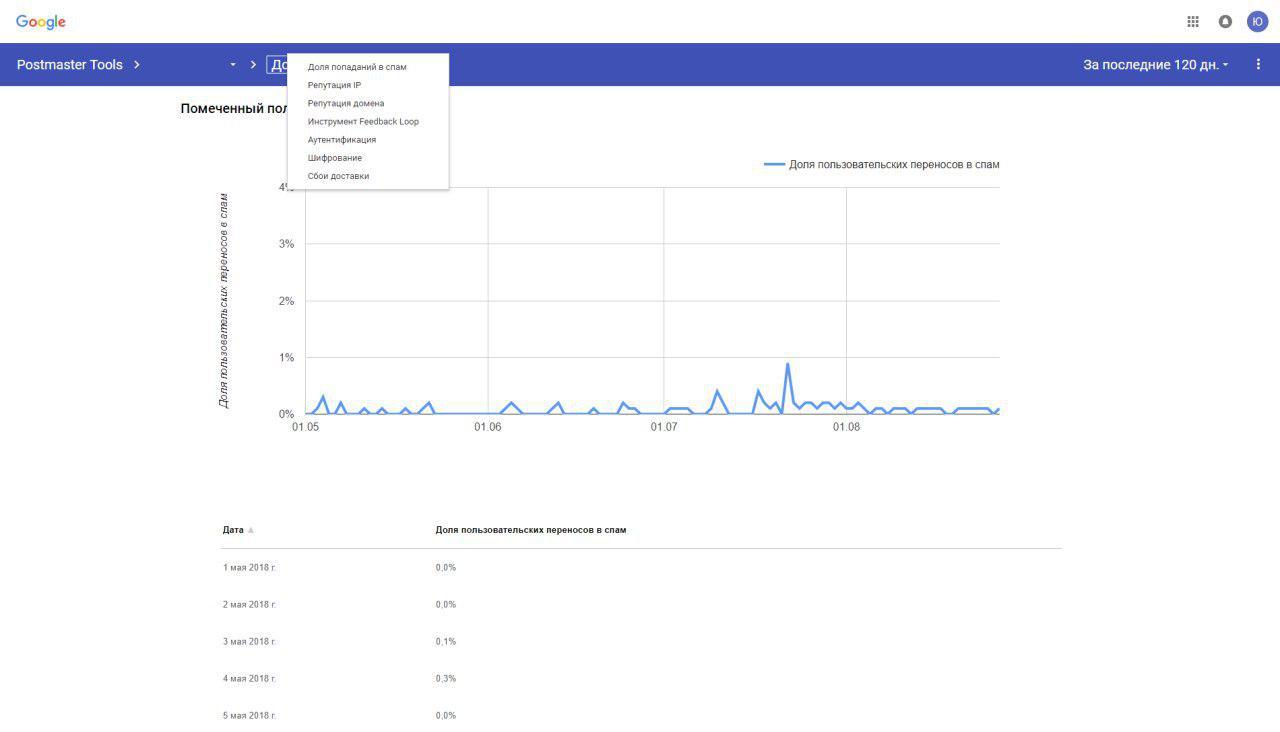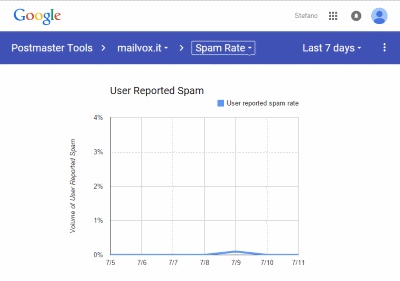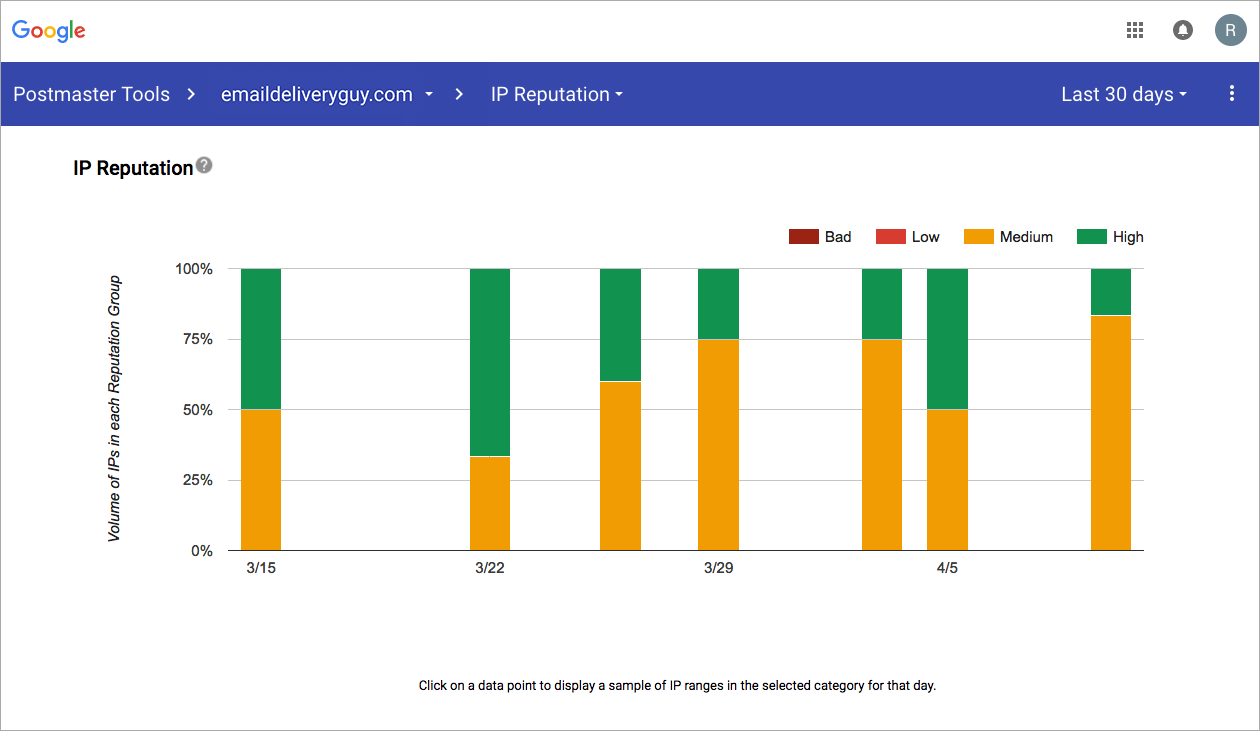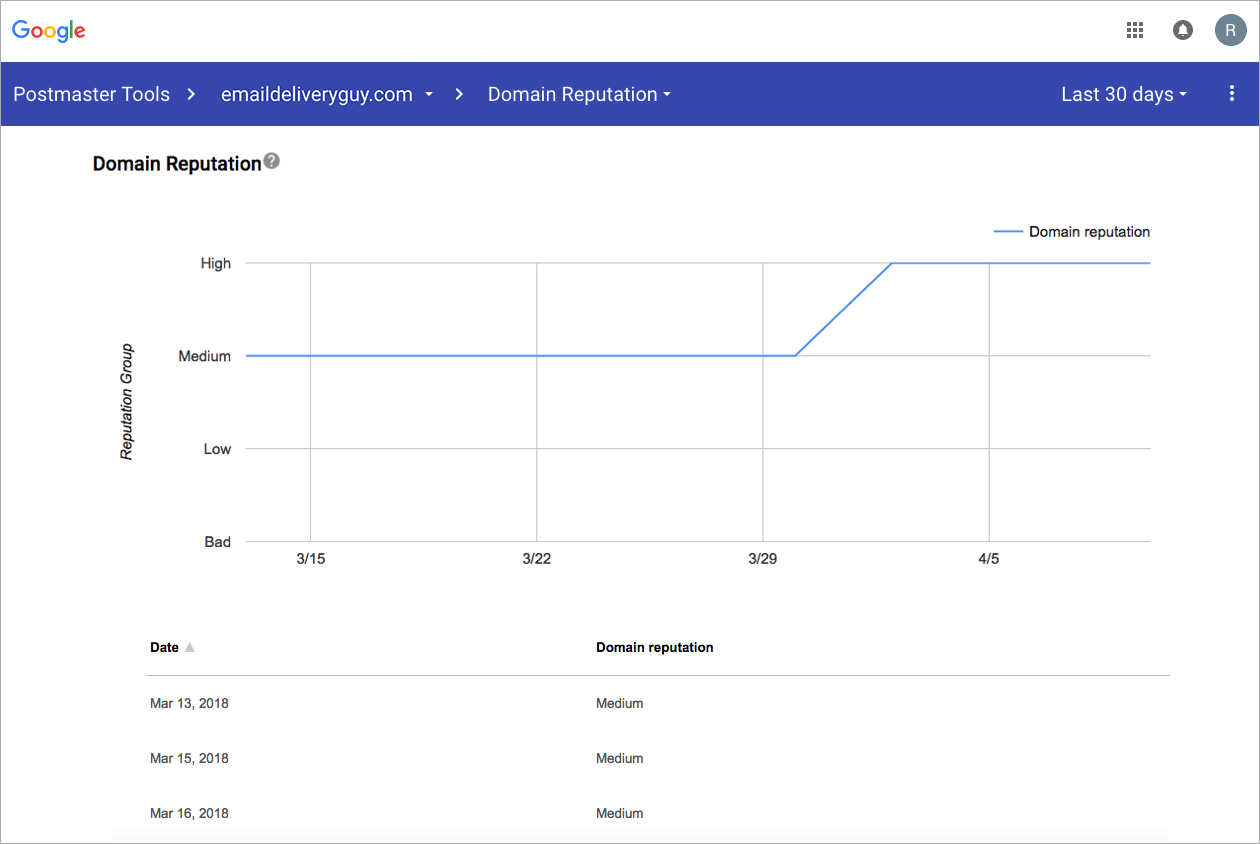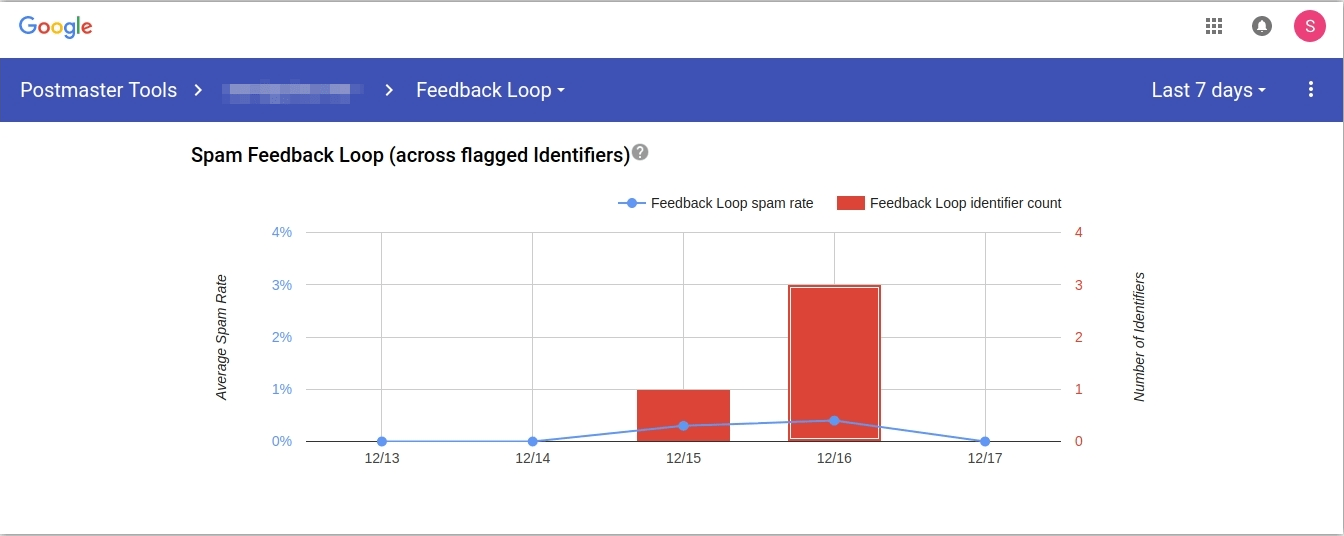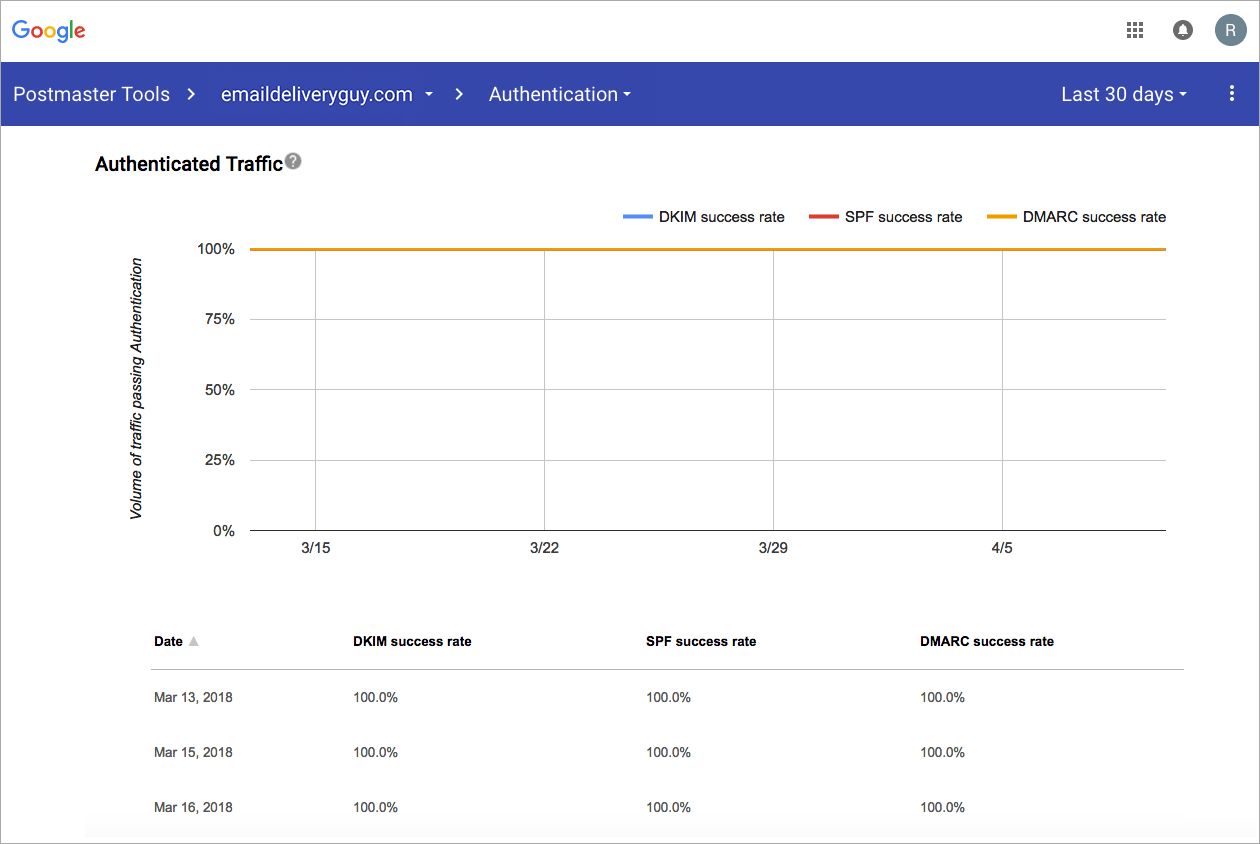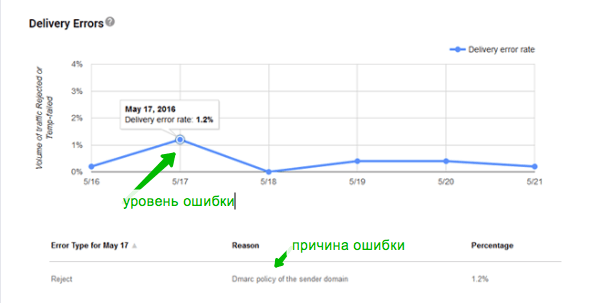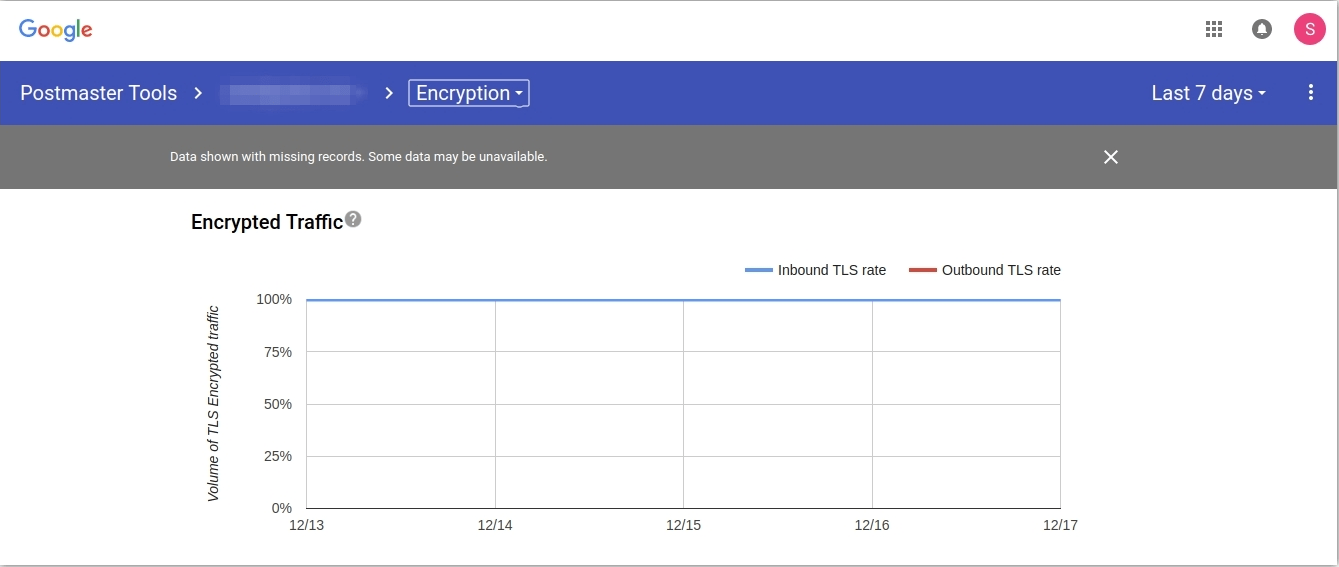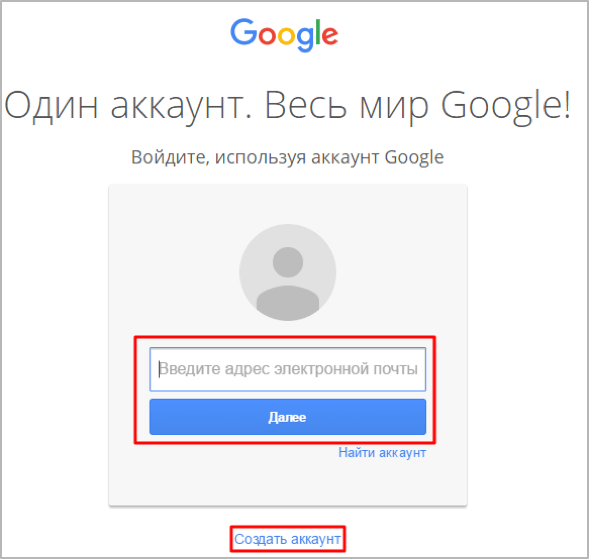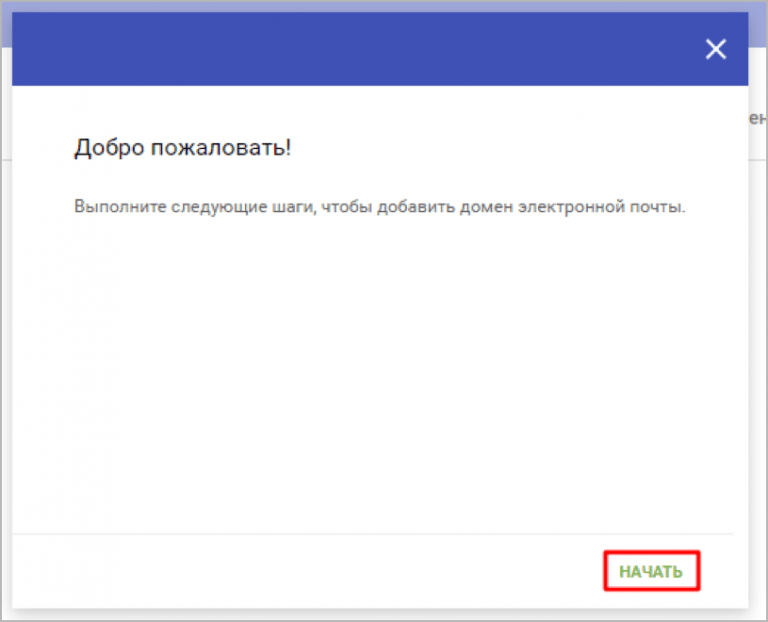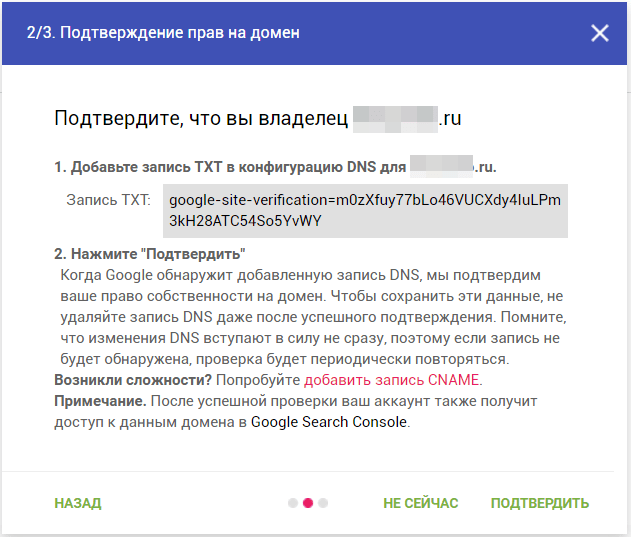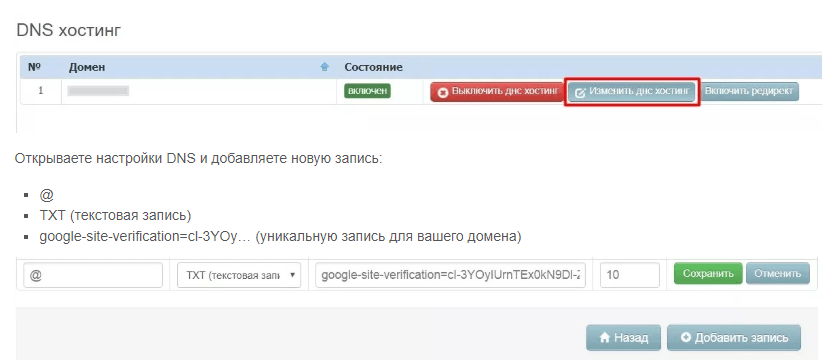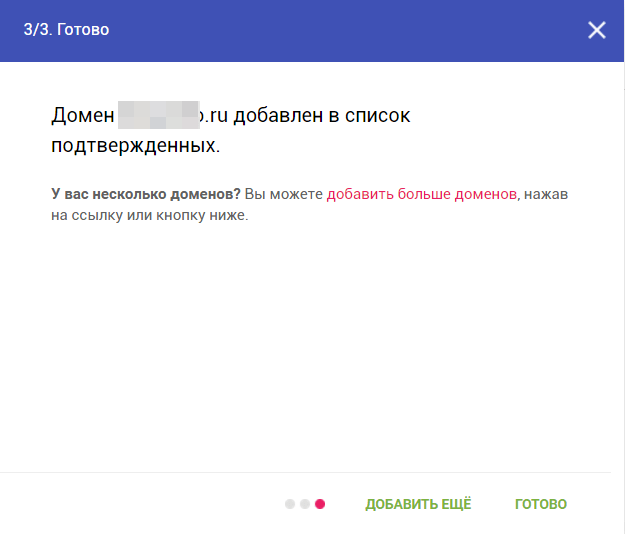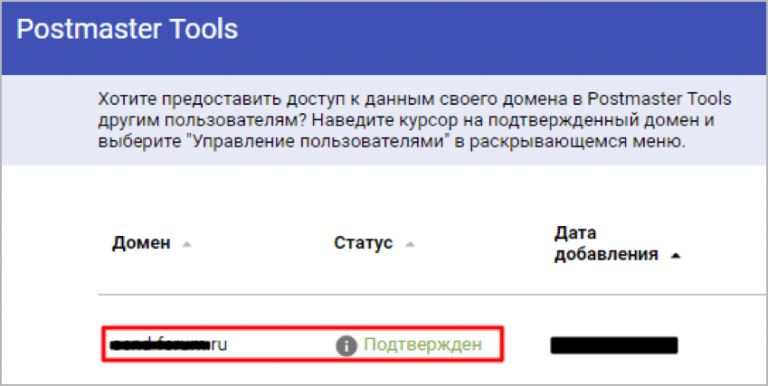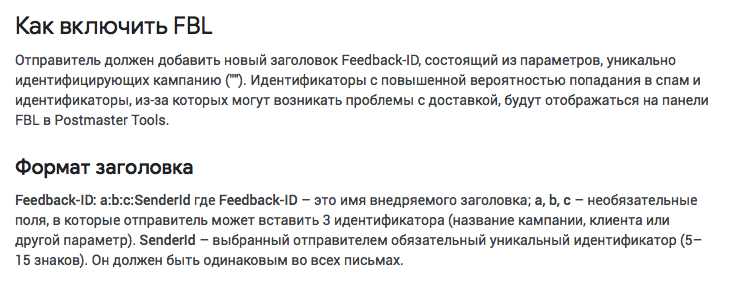Что означают показатели репутации:
Плохая. Есть данные о рассылке огромного количества спама. Почта, приходящая с этого адреса, будет или блокироваться на уровне SMTP, или помечаться как спам по умолчанию.
Низкая. Есть данные о регулярной рассылке значительного количества спама. Почта с этого адреса, скорее всего, будет помечена как спам.
Средняя. Есть данные, что большая часть писем не является нежелательной почтой, однако иногда регистрируется некоторое количество спама. Возможно, у вас бывает партнёрская рассылка по тематике, отличной от вашего обычного контента, и некоторые подписчики нажимали «Спам». Большинство писем с этого адреса будут иметь хорошую доставляемость за исключением периодов, когда будет замечено очевидное повышение доли спама.
Высокая. У адреса «чистая» история с мизерным количеством спама, соблюдаются все требования к отправке писем на домены Gmail. Очень маловероятно, что почта будет помечена как спам.
Обратите внимание:
- Фильтрация спама основывается на тысячах параметров, и репутация IP и домена — лишь два фактора из тысяч.
- Если репутация домена хуже репутации IP, вам стоит обратить внимание на актуальность рассылаемого контента и отследить, какие именно рассылки плохо доставляются на адреса Gmail.
Feedback loop. Показывает уровень спама. Вам необходимо следить, чтобы этот показатель не превысил 0,5%, иначе ваш аккаунт будет отнесён в число подозрительных. На этой панели есть два графика:
1. График «Средняя доля попадания в спам – средняя доля попадания в спам для всех проблемных идентификаторов за определенный срок в выбранный день (если применимо).
2. График «Объём идентификаторов» – количество уникальных проблемных идентификаторов за определенный срок в день (если применимо).